Cómo editar tu video de Facebook "Una mirada retrospectiva"
El video Facebook Look Back es el socialEl regalo de la red para sus usuarios para celebrar su décimo cumpleaños, que fue el 4 de febrero. Básicamente combina las fotos y publicaciones de su línea de tiempo con música de fondo genérica, creando un video de un minuto. Pero también hay herramientas básicas de edición para hacerlo más como te gusta. Aquí hay un vistazo a cómo usarlos.
Facebook Retrospectiva: ¿qué es y dónde puede encontrarlo?
La función Mirar hacia atrás de Facebook genera un videopara cada usuario, mostrando lo que cree que han sido sus mejores momentos en la red social hasta ahora. O, si lo desea, qué script de Facebook genera para el video.
Eso incluye el momento en que te uniste a Facebook,tus publicaciones que más te gustaron y fotos compartidas. Si eres un usuario que usa tu perfil de Facebook es una crónica de los momentos de la vida, los resultados predeterminados pueden ser impresionantes. Si estás interesado en publicar fotos de gatos, tu película Look Back probablemente mostrará tu colección de felinos.
Puedes encontrar tu propia película de Facebook Look Backaquí (debe iniciar sesión) y puede compartir la película con sus amigos. La función, firmada por Mark Zuckerberg y el equipo de Facebook, ha demostrado ser bastante popular entre los usuarios y toneladas de películas de este tipo han inundado los plazos de Facebook en los últimos días.

Incluso hubo un padre afligido que tomóYouTube le pide a Facebook que le entregue el video de su hijo fallecido. Su solicitud fue compartida por miles de personas en todo el mundo y Facebook decidió concederle su deseo.
Si bien todo eso es bueno, ha habido usuariosquejándose de querer tener más control sobre lo que hay en su video. Y Facebook respondió la llamada. Editar lo que hay en tu video es sencillo y sencillo. Así es como funciona.
Facebook Look Back - Cómo editar tu video
Comience yendo a su video Look Back; haga clic en elBotón Editar junto a Compartir tu película. Desplácese hacia abajo para editar la sección Sus primeros momentos. Si no le gusta lo que Facebook ha elegido, puede elegir otras tres imágenes que le resulten más atractivas.
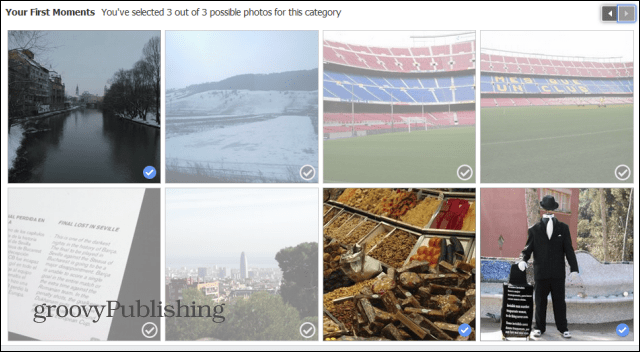
A continuación, puede seleccionar cuatro de sus publicaciones más preferidas para su video de la lista que le proporciona Facebook. Cada vez que cambie algo, puede volver a su video y obtener una vista previa de sus ediciones.
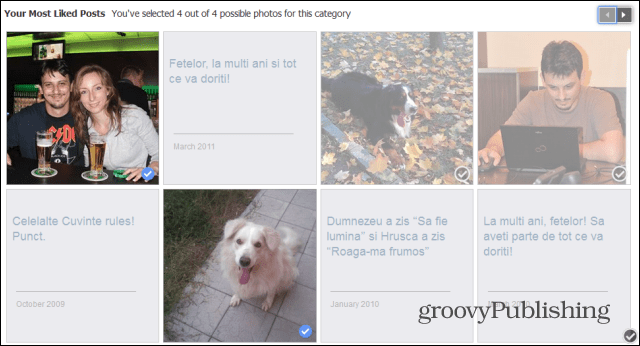
Fotos cargadas es la tercera sección del video con la que puedes jugar. En este caso, puede elegir nueve fotos que considere adecuadas.
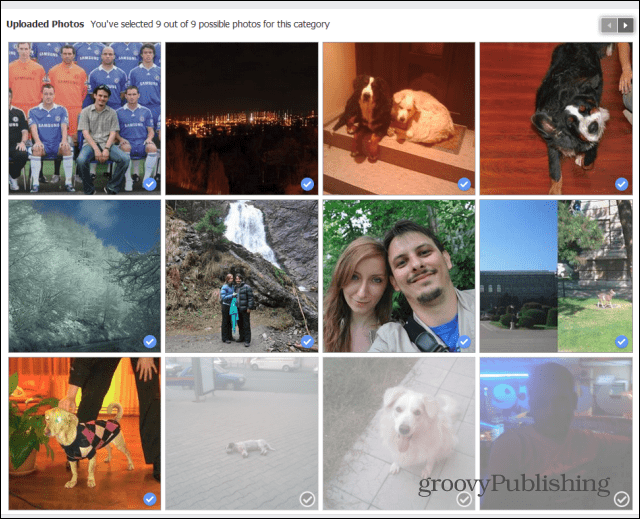
Por último, pero no menos importante, también puede editar la cuadrícula defotos que aparecen al final de tu video. Esta es la parte donde se requiere la mayor cantidad de trabajo: se deben elegir no menos de 39 fotos.
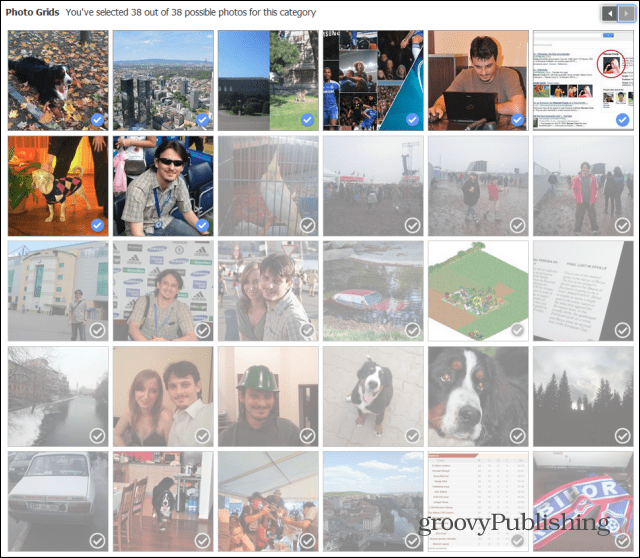
Una vez que haya terminado, no olvide compartir suPelícula. No pude encontrar un botón que guarde las ediciones, así que creo que esta es la única forma de hacerlo. Sin embargo, si no desea que el resto del mundo lo vea, siempre puede compartirlo consigo mismo, como lo hice en la captura de pantalla a continuación.
Si ha compartido su película anteriormente, notará que el botón Compartir su película ahora tiene Actualización.
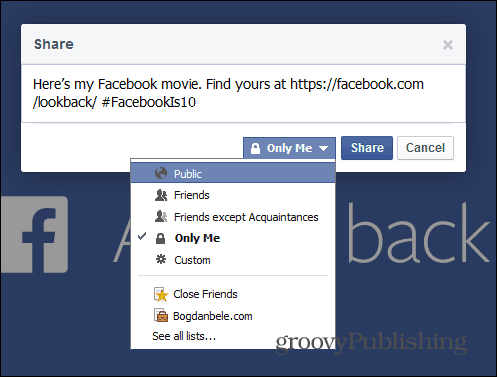
Recibirás una pequeña notificación cuando editesestán hechos. El editor es básico y solo permite algunos ajustes simples, pero es fácil de usar. Esperemos que Facebook agregue más funciones de edición para que pueda elegir su propia música y tal vez poner pequeños videos en ella ... de todos modos, es sorprendente cómo una cosa tan simple agrada a tantos usuarios.
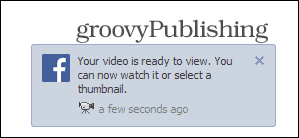










Deja un comentario